Cлово или словосочетание на русском или испанском
Спросить ChatGPT
Книги и аудиокниги на испанском
Спросить ChatGPT
Найдено результатов: 3 (13 ms)
Estimados compañeros, en este caso aplica la traducción directa, no se compliquen la vida. ARMARSE DE/AGREGAR AL ARSENAL en el castellano tienen la misma aplicación que ВЗЯТЬ НА ВООРУЖЕНИЕ, me consta que sí.
Мы должны ВЗЯТЬ НА ВООРУЖЕНИЕ этот трюк - DEBEMOS AGREGAR A NUESTRO ARSENAL este truco (es lo mismo que "deberíamos aplicar, usar, etc." , pero estilísticamente es más fiel).
Saludos.
Мы должны ВЗЯТЬ НА ВООРУЖЕНИЕ этот трюк - DEBEMOS AGREGAR A NUESTRO ARSENAL este truco (es lo mismo que "deberíamos aplicar, usar, etc." , pero estilísticamente es más fiel).
Saludos.
Decir que el castellano no permite "armarse de conocimientos", ni "agregar al arsenal" es incorrecto.
Uno se "arma" de algo (tanto en el sentido directo como en el figurado) para lograr un objetivo CUALQUIERA, el cual seguido (frecuentemente) nada tiene que ver con daños potenciales (aprender una técnica para mejorar la calidad de tus hortalizas, por decir algo). Y el "arma" que uno "agrega a su arsenal" puede ser cualquier objeto o noción capaz de servir a tal propósito.
En lo que indiscutiblemente te doy la razón es que no siempre las aplicaciones de los términos "armarse" y "взять на вооружение" coinciden debido a que el término español tiene un empleo más amplio.
Uno se "arma" de algo (tanto en el sentido directo como en el figurado) para lograr un objetivo CUALQUIERA, el cual seguido (frecuentemente) nada tiene que ver con daños potenciales (aprender una técnica para mejorar la calidad de tus hortalizas, por decir algo). Y el "arma" que uno "agrega a su arsenal" puede ser cualquier objeto o noción capaz de servir a tal propósito.
En lo que indiscutiblemente te doy la razón es que no siempre las aplicaciones de los términos "armarse" y "взять на вооружение" coinciden debido a que el término español tiene un empleo más amplio.
TECLADO CIRÍLICO VIRTUAL DE WINDOWS
Como observo que en alguna ocasión algún miembro del foro ha tenido dificultad para escribir en cirílico por no disponer del teclado adecuado, a continuación os describo detalladamente la forma de activar y utilizar para este fin el teclado virtual de Windows. No sólo puede resultar útil a los hispanohablantes que vivimos en países donde no se encuentra fácilmente un teclado cirílico, sino también a las personas de países rusohablantes que al viajar al extranjero se tropezarán con esta misma dificultad.
En Windows XP:
- Primero hay que habilitar el idioma ruso, y para ello hay que ir a “Inicio / Panel de Control / Configuración Regional / Idiomas / Detalles”. En “Servicios instalados” se ven los idiomas actualmente instalados y se tiene opción a añadir cualquier otro, en este caso el ruso. Comprobar en esta misma ventana, en “Preferencias / Barra de Idioma”, que la configuración tiene activada la opción “Mostrar la barra de idioma en el escritorio” y “Aceptar” todo. Si no se tenía ya anteriormente, aparecerá en el escritorio la barra de idioma, que se puede arrastrar a la barra inferior de tareas. Una vez hecho esto, se puede seleccionar de una forma sencilla y en cualquier momento el idioma deseado, mediante el icono de idioma que aparece en la barra de tareas.
- A continuación abrimos un documento nuevo de Word o la aplicación donde queramos escribir en cirílico. Para escribir utilizando caracteres cirílicos, abrimos el teclado virtual de Windows desde “Inicio / Todos los programas / Accesorios / Accesibilidad / Teclado en pantalla”. Se puede colocar un acceso directo en el escritorio para mayor sencillez.
- Una vez abierto este teclado virtual, seleccionamos en la barra inferior de tareas el idioma ruso, y observaremos que al cabo de unos segundos las teclas del teclado virtual en pantalla cambian a los caracteres cirílicos. Si vamos pulsando los caracteres de este teclado con el ratón, veremos que se van escribiendo en el documento de Word. Para volver al idioma habitual y al teclado real, basta con cerrar el teclado virtual y seleccionar el idioma deseado en el icono de la barra de tareas. Si se ha escrito en Word y se quiere llevar el texto a otra aplicación, por ejemplo un mensaje del foro, basta con “Copiar” y “Pegar”.
En Windows 7:
El proceso es similar al método seguido en Windows XP, cambiando ligeramente los menús:
- Para habilitar el idioma ruso hay que ir a “Inicio / Panel de Control“, y luego se presentan dos variantes según el criterio de ordenación de iconos del “Panel de Control”:
a) Si está ordenado por “Categorías” hay que ir a “Reloj, idioma y región / Cambiar teclados u otros métodos de entrada / Cambiar teclados”.
b) Si está ordenado por “Iconos” hay que ir a “Configuración regional y de idioma / Teclados e idiomas / Cambiar teclados”.
- En la ventana que se abre a continuación, en “General / Servicios instalados / Agregar”, se añade el idioma ruso marcando “Ruso / Teclado / Ruso” y “Aceptar”.
- Para abrir el teclado virtual en pantalla de Windows se procede igual que en Windows XP desde “Inicio / Todos los programas / Accesorios / Accesibilidad / Teclado en pantalla”.
Todo esto puede parecer algo complicado al leerlo, pero una vez que se ha habilitado el idioma en la barra de tareas y colocado un acceso directo al teclado virtual en el escritorio, resulta muy práctico. Es un poco lento, como escribir con un solo dedo, pero sirve para tener un auténtico teclado cirílico en cualquier ordenador que use Windows.
Si alguien encuentra útil este procedimiento y quiere traducirlo al ruso a continuación (yo no me atrevo por su dificultad), le estaré agradecido por su colaboración.
Un cordial saludo a todos.
En Windows XP:
- Primero hay que habilitar el idioma ruso, y para ello hay que ir a “Inicio / Panel de Control / Configuración Regional / Idiomas / Detalles”. En “Servicios instalados” se ven los idiomas actualmente instalados y se tiene opción a añadir cualquier otro, en este caso el ruso. Comprobar en esta misma ventana, en “Preferencias / Barra de Idioma”, que la configuración tiene activada la opción “Mostrar la barra de idioma en el escritorio” y “Aceptar” todo. Si no se tenía ya anteriormente, aparecerá en el escritorio la barra de idioma, que se puede arrastrar a la barra inferior de tareas. Una vez hecho esto, se puede seleccionar de una forma sencilla y en cualquier momento el idioma deseado, mediante el icono de idioma que aparece en la barra de tareas.
- A continuación abrimos un documento nuevo de Word o la aplicación donde queramos escribir en cirílico. Para escribir utilizando caracteres cirílicos, abrimos el teclado virtual de Windows desde “Inicio / Todos los programas / Accesorios / Accesibilidad / Teclado en pantalla”. Se puede colocar un acceso directo en el escritorio para mayor sencillez.
- Una vez abierto este teclado virtual, seleccionamos en la barra inferior de tareas el idioma ruso, y observaremos que al cabo de unos segundos las teclas del teclado virtual en pantalla cambian a los caracteres cirílicos. Si vamos pulsando los caracteres de este teclado con el ratón, veremos que se van escribiendo en el documento de Word. Para volver al idioma habitual y al teclado real, basta con cerrar el teclado virtual y seleccionar el idioma deseado en el icono de la barra de tareas. Si se ha escrito en Word y se quiere llevar el texto a otra aplicación, por ejemplo un mensaje del foro, basta con “Copiar” y “Pegar”.
En Windows 7:
El proceso es similar al método seguido en Windows XP, cambiando ligeramente los menús:
- Para habilitar el idioma ruso hay que ir a “Inicio / Panel de Control“, y luego se presentan dos variantes según el criterio de ordenación de iconos del “Panel de Control”:
a) Si está ordenado por “Categorías” hay que ir a “Reloj, idioma y región / Cambiar teclados u otros métodos de entrada / Cambiar teclados”.
b) Si está ordenado por “Iconos” hay que ir a “Configuración regional y de idioma / Teclados e idiomas / Cambiar teclados”.
- En la ventana que se abre a continuación, en “General / Servicios instalados / Agregar”, se añade el idioma ruso marcando “Ruso / Teclado / Ruso” y “Aceptar”.
- Para abrir el teclado virtual en pantalla de Windows se procede igual que en Windows XP desde “Inicio / Todos los programas / Accesorios / Accesibilidad / Teclado en pantalla”.
Todo esto puede parecer algo complicado al leerlo, pero una vez que se ha habilitado el idioma en la barra de tareas y colocado un acceso directo al teclado virtual en el escritorio, resulta muy práctico. Es un poco lento, como escribir con un solo dedo, pero sirve para tener un auténtico teclado cirílico en cualquier ordenador que use Windows.
Si alguien encuentra útil este procedimiento y quiere traducirlo al ruso a continuación (yo no me atrevo por su dificultad), le estaré agradecido por su colaboración.
Un cordial saludo a todos.
Новое в блогах и на форуме
Помогите перевести: no haber por donde agarrar
Как это переводится?
Помогите перевести
Эти слова часто ищут, но не находят в словаре. Вы можете предложить их перевод и добавить в словарь.
arrepentirse
Искали 98 раз
mandatario verbal
Искали 42 раз
paramental
Искали 31 раз
расшплинтовать
Искали 49 раз
хозбытовой
Искали 5 раз


 Пополнять словарь могут только зарегистрированные пользователи. Пожалуйста,
Пополнять словарь могут только зарегистрированные пользователи. Пожалуйста, 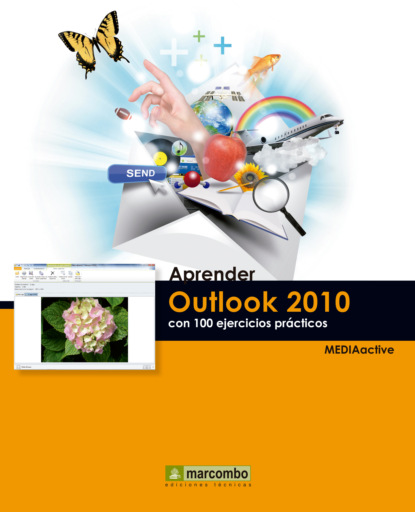


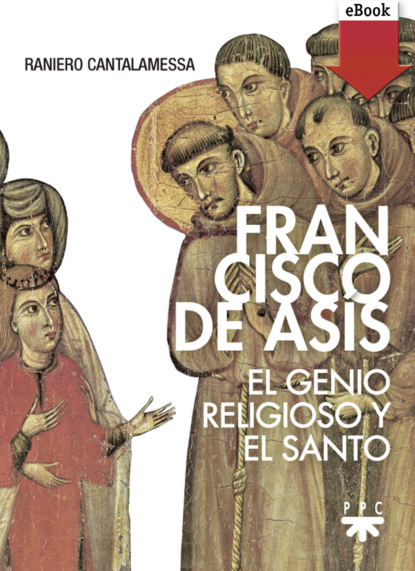
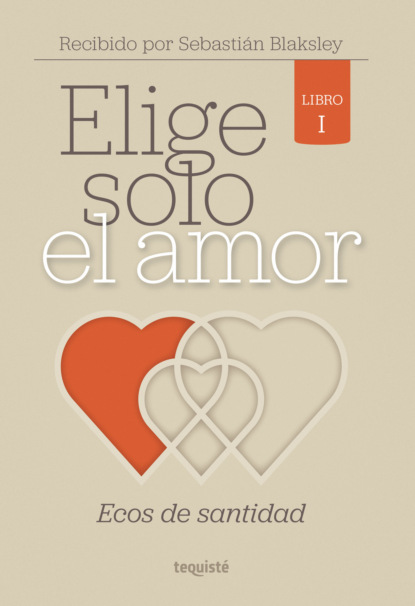
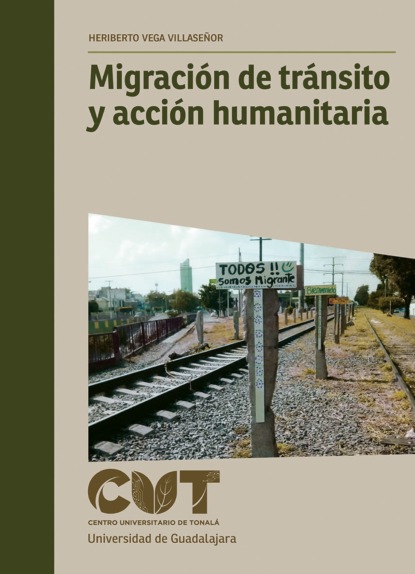
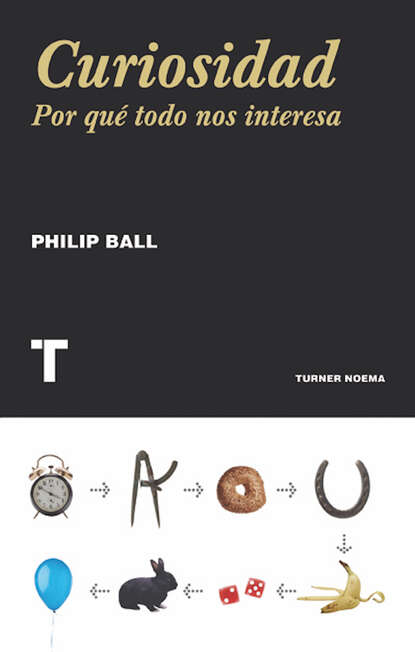

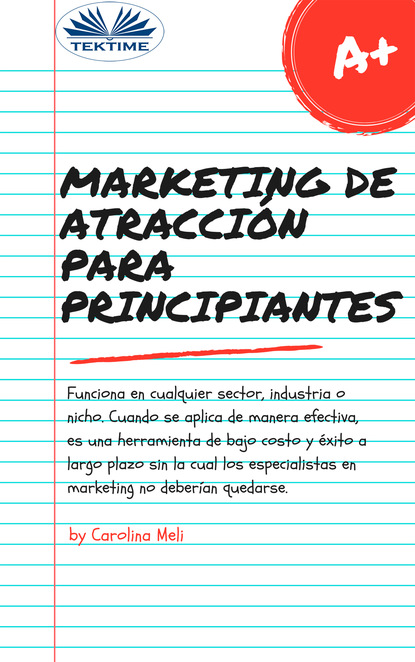
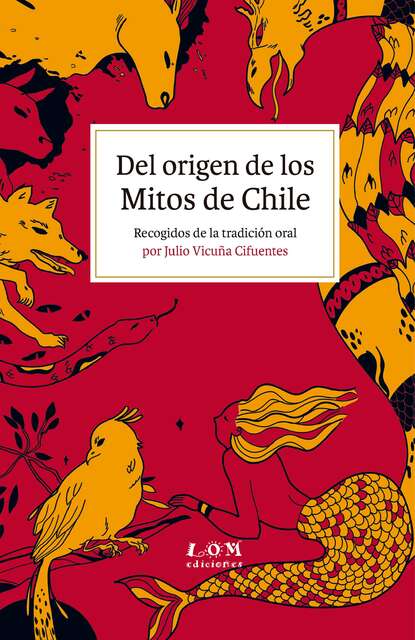
 Без рекламы
Без рекламы
